ერთ-ერთი ყველაზე ხშირად გამოყენებული აპი მსოფლიოში, YouTube აპი არის კარი ერთი შეხედვით უსაზღვრო კონტენტისკენ. ვიყოთ გულახდილები. მსოფლიოში პრაქტიკულად არავინაა, ვისაც არ სმენია YouTube-ის შესახებ.
თუ თქვენ უყურებთ ვიდეოს ონლაინში, მაშინ, სავარაუდოდ, ეს არის YouTube ვიდეო. YouTube-ზე მომხმარებლებს შეუძლიათ გააკეთონ სხვადასხვა რამ, როგორიცაა არხის შექმნა და ვიდეოების ატვირთვა ნებისმიერ თემაზე, ან შეუძლიათ ნებისმიერი კონტენტის ან თამაშის პირდაპირი სტრიმინგი თავიანთი გამოცდილების გაზიარებისას.
სხვადასხვა სახის ვიდეოები, რომლებიც ატვირთულია სხვადასხვა ტიპის სხვადასხვა მომხმარებლის მიერ, როგორიცაა მე და შენ. ეს არის მოსახერხებელი აპლიკაცია პოპულარობისა და ფულის მოსაპოვებლად. შეგიძლიათ იპოვოთ ვიდეოები, რომლებიც დაკავშირებულია სხვადასხვა სფეროსთან, როგორიცაა განათლება, ტექნოლოგია, თამაშები, სამზარეულო და მრავალი სხვა.
YouTube გამოწერები
YouTube-ზე ორი სახის მომხმარებელია. ისინი არიან YouTube პრემიუმ გამოწერილი მომხმარებლები და ჩვეულებრივი YouTube მომხმარებლები ყოველგვარი გამოწერის გარეშე. მომხმარებლები, რომლებსაც აქვთ YouTube Premium გამოწერა, სარგებლობენ მრავალი განსხვავებული უპირატესობით.
ეს უპირატესობები მოიცავს მილიონობით მუსიკით და სიმღერით ტკბობას რეკლამებით შეფერხების გარეშე, ჩამოტვირთეთ მოწყობილობაში სიმღერები ხაზგარეშე მოსასმენად, ან გამოიყენეთ ფონური დაკვრა, რათა გააგრძელოთ მუსიკის დაკვრა გამოყენებისას სხვა აპლიკაციები.
როგორ გამორთოთ ვიდეო YouTube-იდან გასვლისას
პირველ რიგში, ჩვენ ვისაუბრებთ იმ ნაბიჯებზე, რომლებიც უნდა გადადგათ YouTube აპიდან გასასვლელად.
ნაბიჯები, რომლებიც უნდა დაიცვათ YouTube-დან გამოწერის გარეშე გასასვლელად
- გახსენით YouTube აპი.
- აირჩიეთ თქვენთვის სასურველი ნებისმიერი ვიდეო
- დააჭირეთ დაკვრის ღილაკს
- თუ გსურთ შეაჩეროთ ვიდეო მის დასრულებამდე, ჯერ დააწკაპუნეთ თქვენს ეკრანზე ან შეეხეთ თქვენს ეკრანს, დაკვრა ღილაკი ჩანს და მასზე დაწკაპუნებით იხურება ვიდეო, შემდეგ კი YouTube აპის დახურვა დაგეხმარებათ გასვლაში დახურვით ვიდეო.
- ვიდეოს ნახვის შემდეგ, როცა YouTube-დან გასვლისას ვიდეოს დაკვრის გამორთვა გჭირდებათ, პირდაპირ დახურეთ აპლიკაცია.

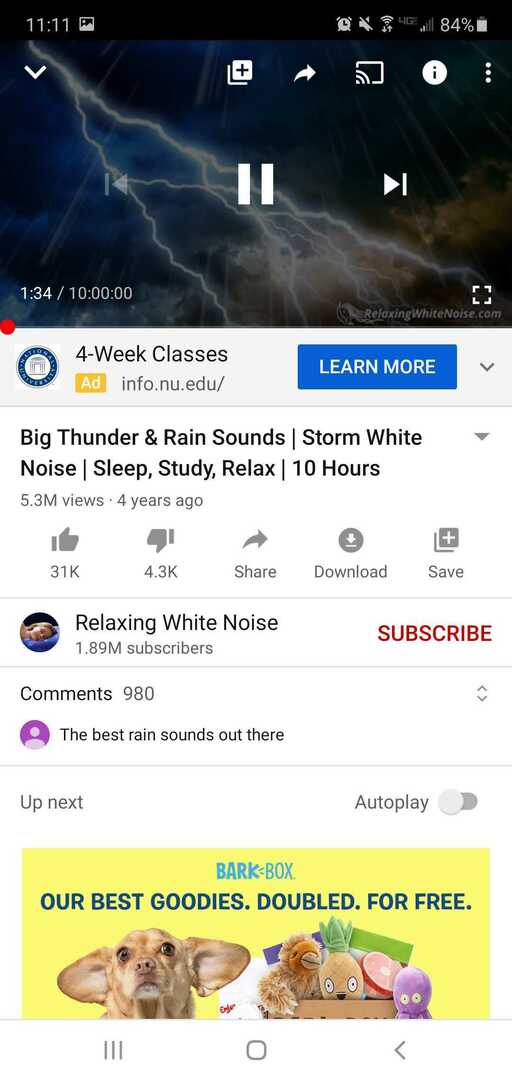
YouTube-ის პრემიუმ მომხმარებლები
როგორც ადრე განვიხილეთ, YouTube-ის პრემიუმ მომხმარებლებს ბევრი უპირატესობა აქვთ. ერთ-ერთი მნიშვნელოვანი უპირატესობა, რომლის შესახებაც უნდა ვიცოდეთ, არის ფონური დაკვრის ვარიანტი. ეს არის YouTube-ის აუცილებელი ფუნქცია. ამ ფუნქციის მიხედვით, სხვა აპების გამოყენებისას შეგიძლიათ მოუსმინოთ სიმღერებს ან დაუკრათ ვიდეოს ფონზე. ასე რომ, YouTube-იდან გასვლისას ვიდეოს გამორთვისთვის, თქვენ უნდა გამორთოთ ფონური დაკვრის ფუნქცია.
გამორთეთ ფონური დაკვრის ფუნქცია
ფონური დაკვრის ფუნქციის გამორთვის ნაბიჯები განხილულია ქვემოთ:
- გახსენით YouTube აპი.
- შეეხეთ თქვენს ავატარს, რომელიც მდებარეობს ეკრანის ზედა მარჯვენა კუთხეში.
- შეეხეთ პარამეტრებს.
- შეეხეთ ფონს და ჩამოტვირთვებს
- შეეხეთ დაკვრის ვარიანტს.
- შეეხეთ, რათა საერთოდ გამორთოთ ფონური დაკვრის ვარიანტი.

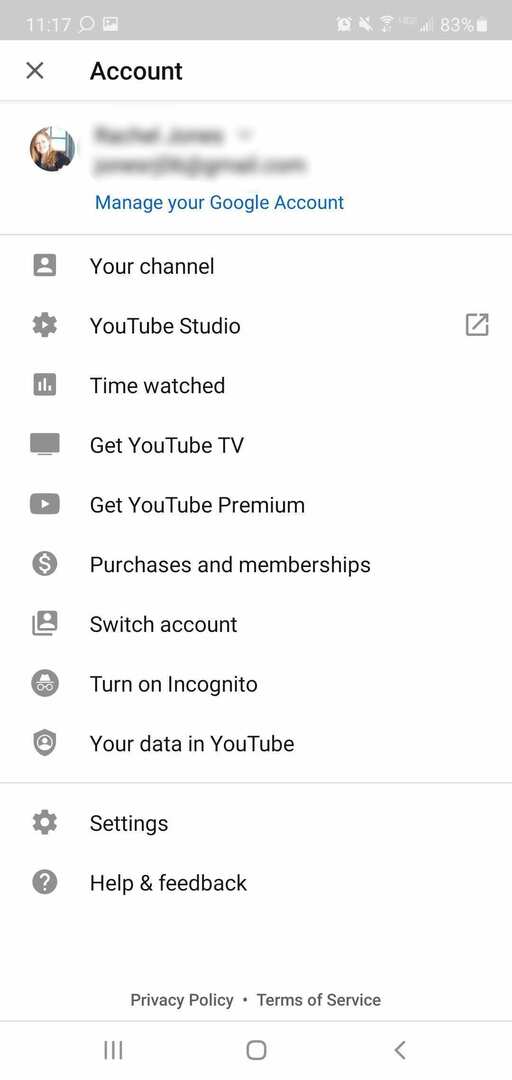
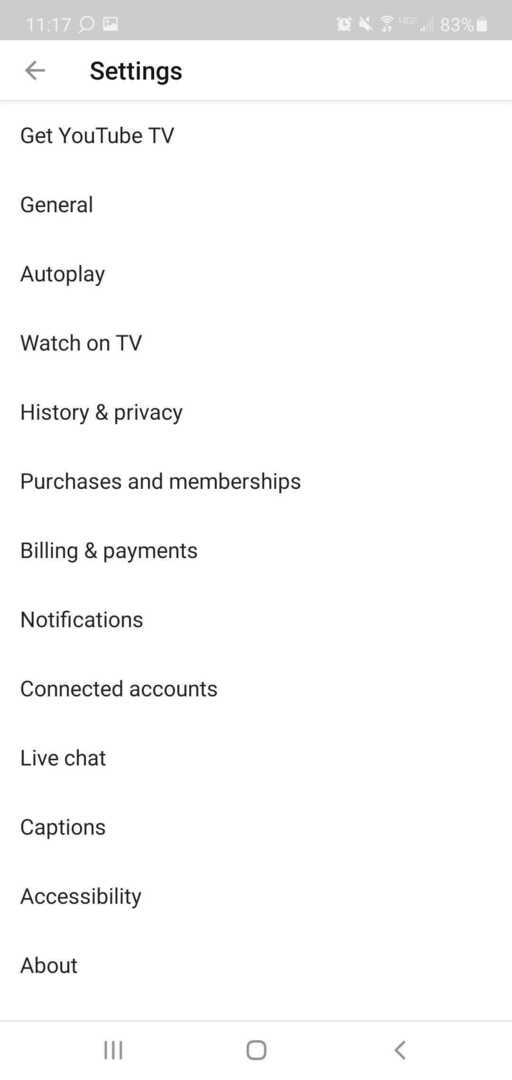
Premium მომხმარებლებს, რომლებიც იყენებენ Android-ს, შეუძლიათ გამოიყენონ ეს ნაბიჯები ფონური დაკვრის ვარიანტის სრულად გამორთვისთვის. ფონური დაკვრის ვარიანტის სრულად გამორთვით, თქვენ თავიდან აიცილებთ ვიდეოს ფონზე დაკვრას YouTube აპიდან გასვლის შემდეგ. შემდეგ უნდა შეასრულოთ ქვემოთ აღწერილი ნაბიჯები, რათა გამორთოთ ვიდეო YouTube აპიდან გასვლისას.
პრემიუმ მომხმარებლებისთვის YouTube-დან გასასვლელად გასავლელი ნაბიჯები
- გახსენით YouTube აპი.
- აირჩიეთ თქვენთვის სასურველი ნებისმიერი ვიდეო
- დააჭირეთ ან შეეხეთ დაკვრის ღილაკს.

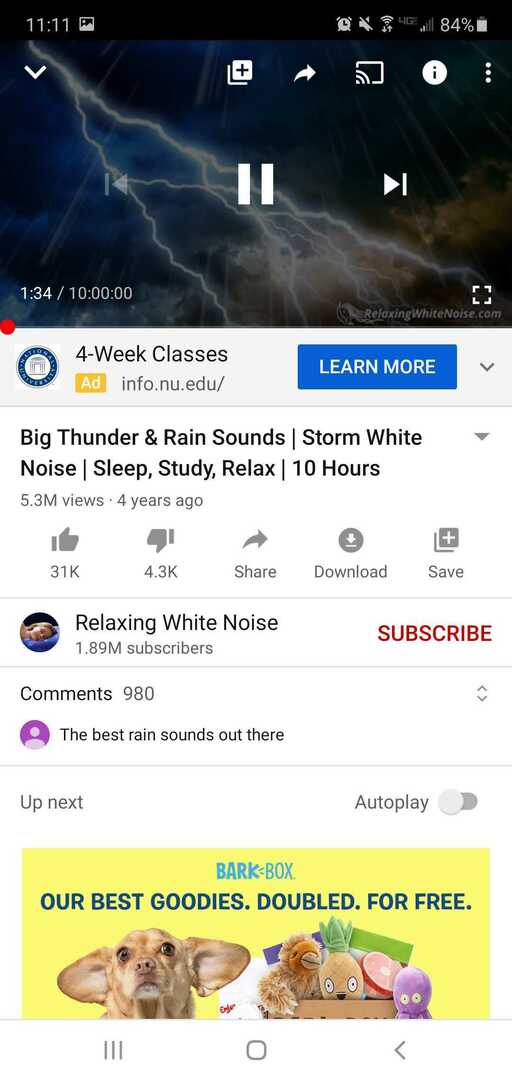
თუ გჭირდებათ ვიდეოს შეჩერება მის დასრულებამდე, ჯერ დააწკაპუნეთ თქვენს ეკრანზე ან შეეხეთ თქვენს ეკრანზე, დაკვრის ღილაკს ჩანს, და მასზე დაწკაპუნება იხურება ვიდეოს და შემდეგ YouTube აპის დახურვა გეხმარებათ აპიდან გასვლაში დახურვით ვიდეო.
ვიდეოს სრულად ნახვის შემდეგ, როდესაც YouTube-დან გასვლისას ვიდეოს დაკვრის გამორთვა გჭირდებათ, პირდაპირ უნდა დახუროთ აპი.
ზემოთ აღწერილი ნაბიჯები ძირითადად ანდროიდის მომხმარებლებისთვისაა. შეგიძლიათ მიჰყვეთ ნაბიჯებს ვიდეოს გამორთვისთვის YouTube აპიდან გასვლისას. ვიმედოვნებ, რომ ეს სახელმძღვანელო დაგეხმარებათ YouTube აპიდან გასვლაში ვიდეოს მთლიანად გამორთვით.